cdr制作有宽度直线的操作流程
时间:2022-10-26 13:27
许多小伙伴还不会cdr制作有宽度直线的相关操作,而下面就分享了cdr制作有宽度直线的操作方法,希望感兴趣的朋友都来共同学习哦。
cdr制作有宽度直线的操作流程

1、首先第一步我们打开cdr软件,在菜单栏中选择文件→新建。
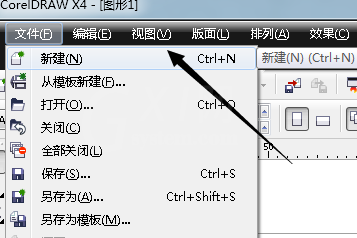
2、接下来我们在工具栏中第五个工具中的右下角的小三角点击一下如图
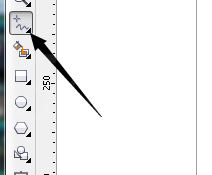
3、而后我们在选择框中选择手绘工具如图
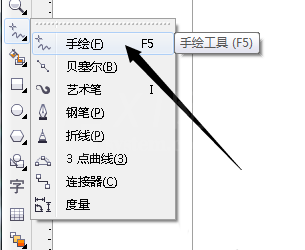
4、然后我们在任意空白处点击一下鼠标马上放手,然后在按住ctrl键不放,然后在另一头你需要的地方点击一下,
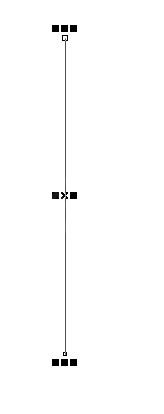
5、接下来我们可以在属性栏中选择线条的粗细度,选择自己需要的粗细度,点击鼠标左键,
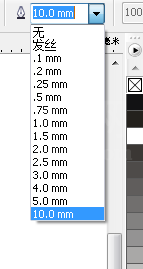
6、好了,一条粗的直线线条就做好了,如图所示
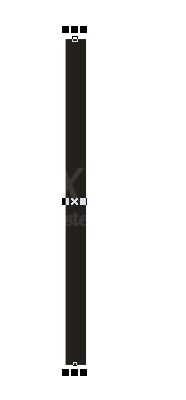
7、当然,如果你要画的是横向的直线,用这个方法依然有效,如图

各位小伙伴们,看完上面的精彩内容,都清楚cdr制作有宽度直线的操作流程了吧!



























